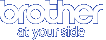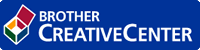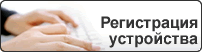Руководство по использованию программного обеспечения
DCP‑9020CDW / MFC‑9140CDN / MFC‑9330CDW / MFC‑9340CDW
- Печать
- Перед печатью
- Печать с компьютера (Windows®)
- Основные способы печати (Windows®)
- Печать документа (Windows®)
- Предварительный просмотр печати (Windows®)
- Изменение формата бумаги (Windows®)
- Создание пользовательского формата бумаги (Windows®)
- Изменение ориентации печати (книжная или альбомная) (Windows®)
- Печать нескольких копий одного документа (Windows®)
- Изменение типа печатного носителя (Windows®)
- Изменение качества печати (Windows®)
- Печать цветного документа в черно-белом формате (Windows®)
- Изменение типа документа (Windows®)
- Изменение настроек цветного режима (Windows®)
- Улучшение оттенков серого цвета (Windows®)
- Улучшение печати черным цветом (Windows®)
- Улучшение печати тонких линий (Windows®)
- Улучшение печати рисунков (Windows®)
- Печать более одной страницы на одном листе бумаги (“N в 1”) (Windows®)
- Печать в виде плаката (Windows®)
- Печать на обеих сторонах бумаги (Windows®)
- Печать в виде буклета (Windows®)
- Изменение источника бумаги (Windows®)
- Расширенные способы печати (Windows®)
- Печать с масштабированием (Windows®)
- Перевернутая печать (Windows®)
- Добавление водяного знака к отпечатанному документу (Windows®)
- Печать даты и времени, а также имени пользователя компьютера на документе (печать колонтитулов) (Windows®)
- Печать в режиме экономии тонера (Windows®)
- Защищенная печать (Windows®)
- Уменьшение скручивания бумаги (Windows®)
- Улучшение закрепления тонера (Windows®)
- Пропуск пустой страницы (Windows®)
- Печать текста в черно-белом формате (Windows®)
- Выбор профиля печати (Windows®)
- Добавление профиля печати
- Удаление профиля печати
- Изменение настроек печати по умолчанию (Windows®)
- Калибровка для улучшения плотности цвета (Windows®)
- Печать документа с помощью драйвера принтера BR-Script3 (эмуляция языка PostScript® 3™) (Windows®)
- Настройки макета для драйвера принтера BR-Script3 (Windows®)
- Настройки бумаги / качества печати для драйвера принтера BR-Script3 (Windows®)
- Настройки защищенной печати для драйвера принтера BR-Script3 (Windows®)
- Расширенные настройки для драйвера принтера BR-Script3 (Windows®)
- Управление устройством с компьютера (Windows®)
- Отслеживание состояния устройства с компьютера (Windows®)
- Отмена задания печати (Windows®)
- Выключение утилиты Status Monitor (Windows®)
- Значения индикаторов Status Monitor (Windows®)
- Отслеживание состояния устройства с компьютера (Windows®)
- Основные способы печати (Windows®)
- Печать с компьютера (Macintosh)
- Печать документа (Macintosh)
- Настройка параметров печати (Macintosh)
- Изменение типа документа при печати фотографий (Macintosh)
- Печать нескольких копий одного документа (Macintosh)
- Печать на обеих сторонах бумаги (Macintosh)
- Изменение формата бумаги (Macintosh)
- Создание пользовательского формата (Macintosh)
- Изменение ориентации печати (книжная или альбомная) (Macintosh)
- Печать более одной страницы на одном листе бумаги (“N в 1”) (Macintosh)
- Перевернутая печать (Macintosh)
- Поворот по горизонтали (Macintosh)
- Печать с масштабированием (Macintosh)
- Изменение типа печатного носителя (Macintosh)
- Изменение качества печати (Macintosh)
- Печать цветного документа в черно-белом формате (Macintosh)
- Уменьшение или увеличение макета документов (Macintosh)
- Изменение источника бумаги (Macintosh)
- Печать в режиме экономии тонера (Macintosh)
- Уменьшение скручивания бумаги (Macintosh)
- Улучшение закрепления тонера (Macintosh)
- Пропуск пустой страницы (Macintosh)
- Изменение настроек цветного режима (Macintosh)
- Улучшение оттенков серого цвета (Macintosh)
- Улучшение печати черным цветом (Macintosh)
- Защищенная печать (Macintosh)
- Печать документа с помощью драйвера принтера BR-Script3 (эмуляция языка PostScript® 3™) (Macintosh)
- Управление устройством с компьютера (Macintosh)
- Отслеживание состояния устройства с компьютера (Macintosh)
- Настройки печати на панели управления устройства
- Отмена задания печати с панели управления
- Изменение режима эмуляции принтера
- Изменение настроек 2-сторонней печати с панели управления
- Изменение настройки цвета вывода с панели управления
- Автопродолжение
- Восстановление заводских настроек принтера
- Печать списка внутренних шрифтов
- Печать списка настроек печати
- Тестовая печать
- Сканирование
- Перед
сканированием
- Настройка сетевого сканирования для Windows®
- Настройка сетевого сканирования для Macintosh
- Настройка цифрового сертификата для PDF с цифровой подписью
- Сканирование с помощью кнопки сканирования на устройстве
- Сканирование фотографий и графики
- Сохранение сканированных данных в папке в виде файла PDF
- Сохранение сканированных данных на флэш-накопителе USB
- Настройки сканирования для сканирования на флэш-накопитель USB, сканирования на сервер электронной почты, сканирования на FTP и сканирования в сетевую папку
- Сканирование в редактируемый текстовый файл (распознавание текста)
- Сканирование во вложение электронной почты
- Отправка сканированных данных на сервер электронной почты
- Сканирование на
FTP
- Настройка профиля
сканирования на FTP
- Создание пользовательского префикса имени файла
- Передача сканированных данных на FTP-сервер
- Настройка профиля
сканирования на FTP
- Сканирование в сетевую папку (Windows®)
- Настройка профиля сканирования в сетевую папку
- Настройка даты и времени с помощью утилиты управления через веб-интерфейс
- Передача сканированных данных на CIFS-сервер
- Настройка профиля сканирования в сетевую папку
- Веб-службы для сканирования в сетевую папку (Windows Vista® с пакетом обновления 2 (SP2) или выше, Windows® 7 и Windows® 8)
- Использование устройства Brother для сканирования с помощью веб-служб (Windows Vista® с пакетом обновления 2 (SP2) или выше, Windows® 7 и Windows® 8)
- Настройка параметров сканирования для веб-служб
- Изменение настроек кнопки "Сканирование" через ControlCenter4 (Windows®)
- Изменение настроек кнопки "Сканирование" через ControlCenter2 (Macintosh)
- Сканирование с
компьютера (Windows®)
- Сканирование с помощью ControlCenter4 в стандартном режиме (Windows®)
- Сканирование фотографий и графики с помощью ControlCenter4 в стандартном режиме (Windows®)
- Выбор типа документа с помощью ControlCenter4 в стандартном режиме (Windows®)
- Пользовательские настройки сканирования (Windows®)
- Изменение формата сканирования с помощью ControlCenter4 в стандартном режиме (Windows®)
- Обрезка сканированного изображения с помощью ControlCenter4 в стандартном режиме (Windows®)
- Печать сканированных данных с помощью ControlCenter4 в стандартном режиме (Windows®)
- Открытие в приложении с помощью ControlCenter4 в стандартном режиме (Windows®)
- Выбор типа документа с помощью ControlCenter4 в стандартном режиме (Windows®)
- Сохранение сканированных данных в папке в виде файла PDF с помощью ControlCenter4 в стандартном режиме (Windows®)
- Автоматическое сканирование обеих сторон документа с помощью ControlCenter4 в стандартном режиме (Windows®)
- Сканирование во вложение электронной почты с помощью ControlCenter4 в стандартном режиме (Windows®)
- Сканирование в редактируемый текстовый файл (распознавание текста) с помощью ControlCenter4 в стандартном режиме (Windows®)
- Сканирование фотографий и графики с помощью ControlCenter4 в стандартном режиме (Windows®)
- Сканирование с помощью ControlCenter4 в расширенном режиме (Windows®)
- Сканирование фотографий и графики с помощью ControlCenter4 в расширенном режиме (Windows®)
- Сохранение сканированных данных в папке в виде файла PDF с помощью расширенного режима ControlCenter4 (Windows®)
- Автоматическое сканирование обеих сторон документа с помощью ControlCenter4 в расширенном режиме (Windows®)
- Сканирование во вложение электронной почты с помощью ControlCenter4 в расширенном режиме (Windows®)
- Сканирование в редактируемый текстовый файл (распознавание текста) с помощью ControlCenter4 в расширенном режиме (Windows®)
- Сканирование с помощью
Nuance™ PaperPort™ 12SE или других
приложений Windows®
- Настройки драйвера TWAIN (Windows®)
- Сканирование с помощью
приложения "Фотоальбом Windows®" или "Факсы и
сканирование Windows®"
- Настройки драйвера WIA (Windows®)
- Сканирование с помощью ControlCenter4 в стандартном режиме (Windows®)
- Сканирование с
компьютера (Macintosh)
- Сканирование с помощью ControlCenter2 (Macintosh)
- Сканирование документов и фотографий с помощью ControlCenter2 (Macintosh)
- Сохранение сканированных данных в папке в виде файла PDF с помощью ControlCenter2 (Macintosh)
- Автоматическое сканирование обеих сторон документа с помощью ControlCenter2 (Macintosh)
- Сканирование во вложение электронной почты с помощью ControlCenter2 (Macintosh)
- Сканирование в редактируемый текстовый файл (распознавание текста) с помощью ControlCenter2 (Macintosh)
- Сканирование с помощью
приложения Presto! PageManager или TWAIN-совместимых приложений
(Macintosh)
- Настройки драйвера TWAIN (Macintosh)
- Техническая поддержка NewSoft
- Сканирование с помощью
приложения Apple "Захват изображений" (драйвер ICA)
- Настройки драйвера ICA
- Сканирование с помощью ControlCenter2 (Macintosh)
- PC-FAX
- Программа PC-FAX для Windows®
- Отправка факсов с компьютера (Windows®)
- Перед использованием PC-FAX (Windows®)
- Настройка информации пользователя (Windows®)
- Настройка вкладки “Передача факса” (Windows®)
- Выбор адресной книги
(Windows®)
- Использование адресной книги Brother (Windows®)
- Добавление адресата в адресную книгу (Windows®)
- Создание группы для рассылки (Windows®)
- Редактирование адресата или группы (Windows®)
- Экспорт адресной книги (Windows®)
- Удаление адресата или группы (Windows®)
- Импорт данных в адресную книгу (Windows®)
- Использование адресной книги Brother (Windows®)
- Отправка файла по факсу
с помощью PC-FAX (Windows®)
- Настройки титульного листа (Windows®)
- Отправка факсов с помощью ControlCenter4 (Windows®)
- Отправка сканированного изображения как факса с помощью ControlCenter4 в стандартном режиме (Windows®)
- Отправка сканированного изображения как факса с помощью ControlCenter4 в расширенном режиме (Windows®)
- Перед использованием PC-FAX (Windows®)
- Получение факсов на компьютер (Windows®)
- Получение факсов с
помощью программного обеспечения приема факсов Brother PC-FAX (Windows®)
- Запуск программного
обеспечения приема факсов Brother PC-FAX на компьютере (Windows®)
- Настройка компьютера для получения факсов с помощью PC-FAX (Windows®)
- Настройка параметров приема PC-FAX по сети (Windows®)
- Просмотр полученных сообщений (Windows®)
- Запуск программного
обеспечения приема факсов Brother PC-FAX на компьютере (Windows®)
- Просмотр и печать факсов с помощью утилиты ControlCenter4 (Windows®)
- Получение факсов с
помощью программного обеспечения приема факсов Brother PC-FAX (Windows®)
- Отправка факсов с компьютера (Windows®)
- Программа PC-FAX для Macintosh
- Отправка факсов с компьютера (Macintosh)
- Отправка факсов из приложения (Macintosh)
- Отправка факсов с помощью ControlCenter2 (Mac OS X 10.6.8)
- Отправка факсов с компьютера (Macintosh)
- Программа удаленной настройки
- Удаленная настройка (Windows®)
- Настройка устройства Brother с компьютера (Windows®)
- Настройка устройства Brother с помощью ControlCenter4 (Windows®)
- Настройка адресной книги с помощью ControlCenter4 (Windows®)
- Удаленная настройка (Macintosh)
- Настройка устройства Brother с компьютера (Macintosh)
- Настройка устройства Brother с помощью ControlCenter2 (Macintosh)
- Настройка адресной книги с помощью ControlCenter2 (Macintosh)
- ControlCenter
- ControlCenter4 (Windows®)
- Изменение режима работы ControlCenter4 (Windows®)
- Сканирование с помощью ControlCenter4 в стандартном режиме (Windows®)
- Сканирование с помощью ControlCenter4 в расширенном режиме (Windows®)
- Настройки сканирования для ControlCenter4 (Windows®)
- Настройка устройства Brother с помощью ControlCenter4 (Windows®)
- Отправка факсов с помощью ControlCenter4 (Windows®)
- Просмотр и печать факсов с помощью утилиты ControlCenter4 (Windows®)
- Копирование документа в расширенном режиме ControlCenter4 (Windows®)
- Запуск утилиты BRAdmin из ControlCenter4 (Windows®)
- Создание настраиваемой вкладки с помощью расширенного режима ControlCenter4 (Windows®)
- ControlCenter2 (Macintosh)
- Сканирование с помощью ControlCenter2 (Macintosh)
- Настройки сканирования для ControlCenter2 (Macintosh)
- Настройка устройства Brother с помощью ControlCenter2 (Macintosh)
- Отправка факсов с помощью ControlCenter2 (Mac OS X 10.6.8)
- Выключение функции автозагрузки (Macintosh)
- Настройка кнопок копирования с помощью ControlCenter2 (Mac OS X 10.6.8)
Список терминов | Карта сайта